本文将介绍毕升Office相关配置。主要内容包括:修改毕升office nginx 服务端口,如何关闭预览和编辑模式下的水印,添加用户自定义字体。
修改毕升Office nginx服务端口
毕升Office安装完成后,默认使用的端口为80,因此如果你需要使用其他的端口,可以安装如下步骤来进行。
修改方法是进入到安装目录/bisheng_data(如果你安装目录不是bisheng_data,请将bisheng_data替换为你的安装目录);然后进入到 nginx目录中,修改docker-compose.yml。例如:毕升Office部署脚本在 /bisheng_data目录中,则进入到 /bisheng_data/nginx
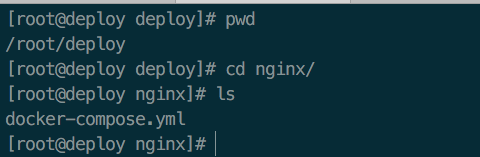
修改 docker-compose.yml文件。
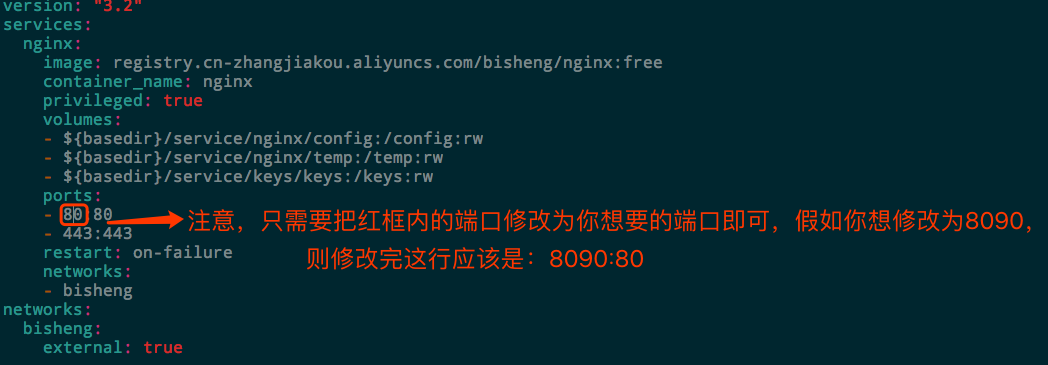
完以上步骤之后,重新安装毕升Office。
重新安装的方法为进入到毕升Office部署脚本所在的目录(即你从github或者gitee上clone的的目录的位置,不是安装目录) ;执行
1 | sh reinstall.sh |
等待重启完毕升Office,接口使用新的IP:新端口(域名或者主机名)访问毕升Office。
毕升Office水印
目前所有的用户可以去水印,新装用户在激活时可以自动获得去水印的权限。用户可以在控制台看到自己去水印的权限:
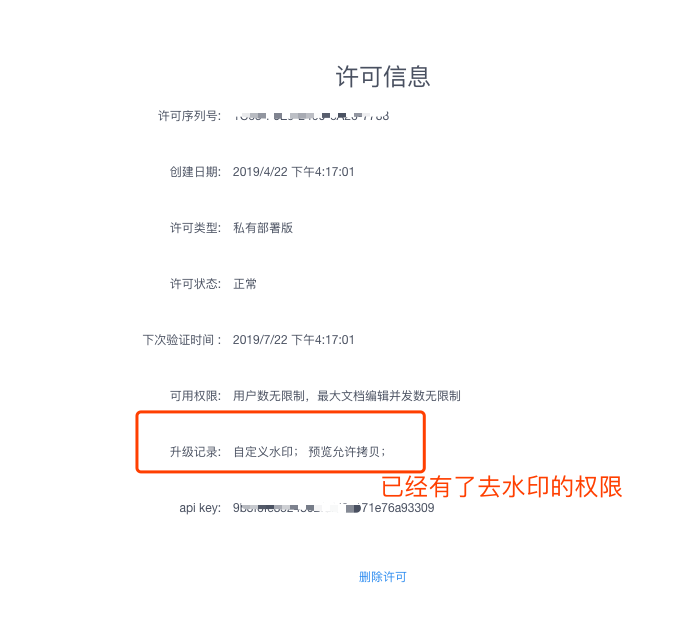
接下来可以在控制台设置是否关闭水印以及自定义水印。
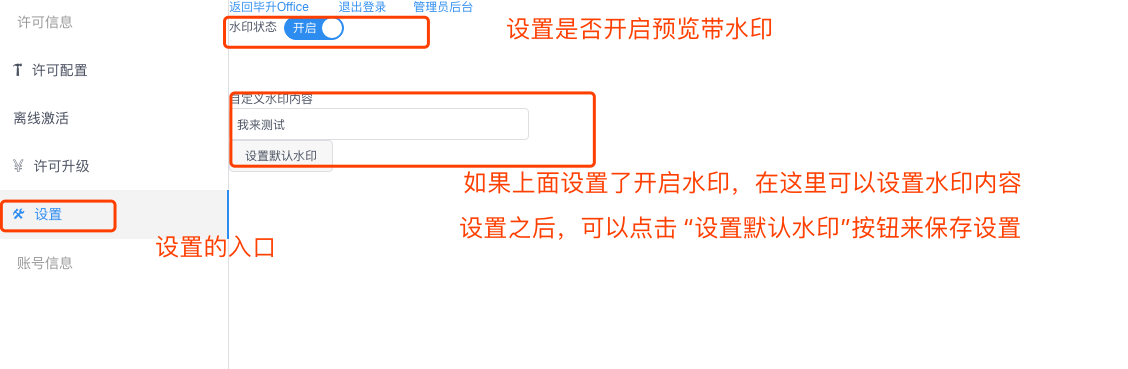
完成以上设置之后,用户需要重启毕升Office
重启毕升Office的方法是,执行脚本 restart.sh
1 | bash restart.sh |
字体设置
毕升Office默认情况下是使用客户端字体。此时在部署完成之后,不需要做字体上的处理。同时也可以配置所有客户端都使用服务器上的字体或者优先使用客户端字体,同时也在字体列表中显示服务器上字体。。具体配置是修改 /bisheng_data/workspace/config/config.yml,在改配置文件中添加如下配置:
1 | fonts: |
以上localfonts为1时值使用本地字体,字体列表中只包含从本地电脑中检测出的字体;为2时,是只使用服务器字体,字体列表中的字体为服务器上字体。此时客户端需要从服务器上下载字体;为0时时优先使用客户端字体,同时在字体列表中也显示本地客户端中不包含但是服务器上有的字体。
在完成以上配置之后,你可以在服务上添加相关字体
毕升Office的运行需要提供一定的字体文件。在公开发行的安装脚本中含有常用的免费字体。同时毕升Office提供工具让用户自己添加字体。
在添加字体前,同时在你使用该工具时你必须明白如下条款:
- 你对使用的字体有使用版权,
- 毕升office并不提供这些字体的使用版权,因为字体而导致的一切法律责任和毕升office无关
如何使用毕升Office脚本工具添加字体
在完成毕升Office安装之后,你可以使用毕升Office安装脚本提供的字体服务脚本来添加你自己的字体。该脚本是你下载的毕升Office安装脚本目录中的fontService.sh。在运行该脚本前,需要把你的字体拷贝到一个空目前下,然后使用该目录作为参数运行fontService.sh 脚本。例如,我在运行该脚本前在/root目录下创建了一个空目录 fonts,并且拷贝了我的字体到这个目录下,那么我可以使用如下命令
1 | bash fontsService.sh /root/fonts |
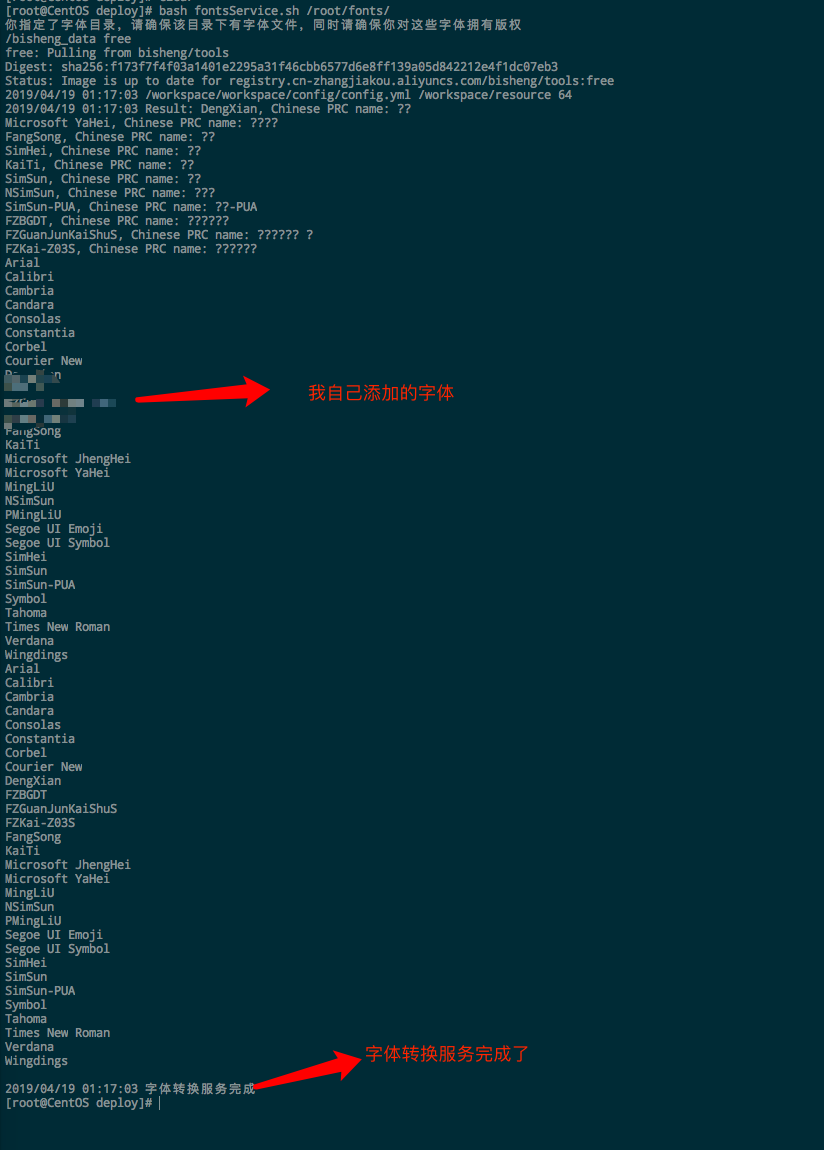
如何删除你添加的字体
如果你需要删除你添加的字体,可以安装如下步骤进行:
-
进入到你下载的毕升Office安装脚本目录下,如果你以前添加过字体,你会看到一个userFonts的目录

-
如果你是需要删除全部的字体,你可以把这个目录删除,如果你需要删除某一个字体,你需要进入到userFonts目录中,删除相应的字体。
-
完成第二步中的删除之后,运行fontService.sh 脚本。这次运行不需要带参数。
1
bash fontsService.sh //不需要带参数了!
当fontService.sh脚本执行之后,你删除的字体就冲毕升Office系统中移除了。
修改发行版本
毕升Office部署默认会使用free这个tag版本,但是有时候需要切换到其他发行版。例如在API开发过程中,为了调试方便,可以切换到test这个tag版本。
首先,进入到部署脚本所在的目录,在部署脚本所在的目录下会有一个.config文件,该文件记录着上次安装时安装的目录以及IP还有安装的发行版本(该问默认是不可见的,执行执行vi .config进行修改)。

打开后,可以看到该文件中,只有一行,三个参数使用空格分割。其中第一个为安装目录,第二个IP,第三个为使用的发行版本。

在已经部署的情况下修改部署版本需要将editor_app, editor,convert,tools,drive_full(如果有)容器删除。然后运行upgrade.sh脚本
1 | sh upgrade.sh |
安装会下载新的发行版本,等待安装完成即可。